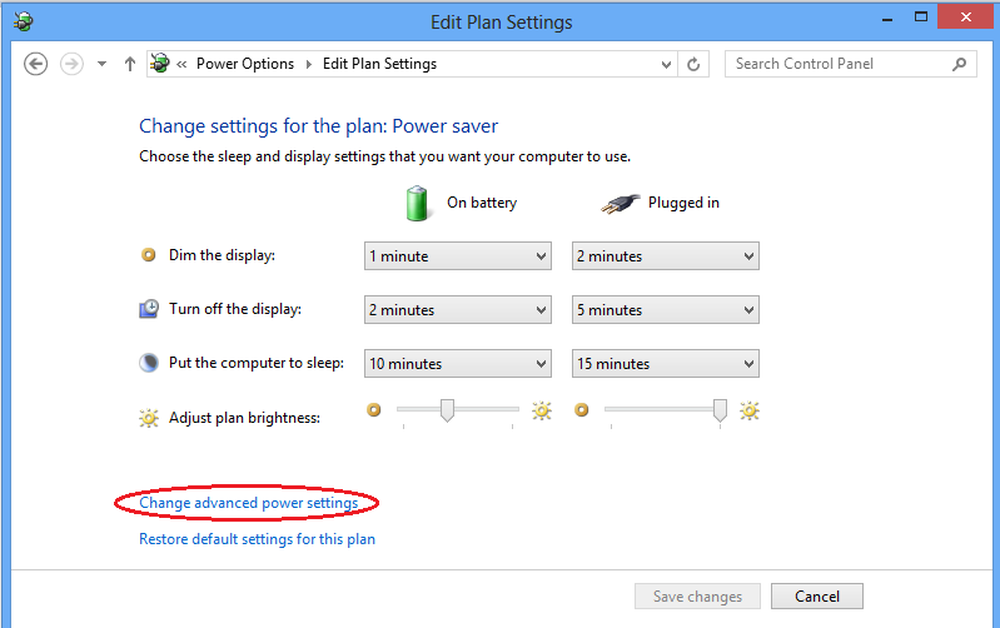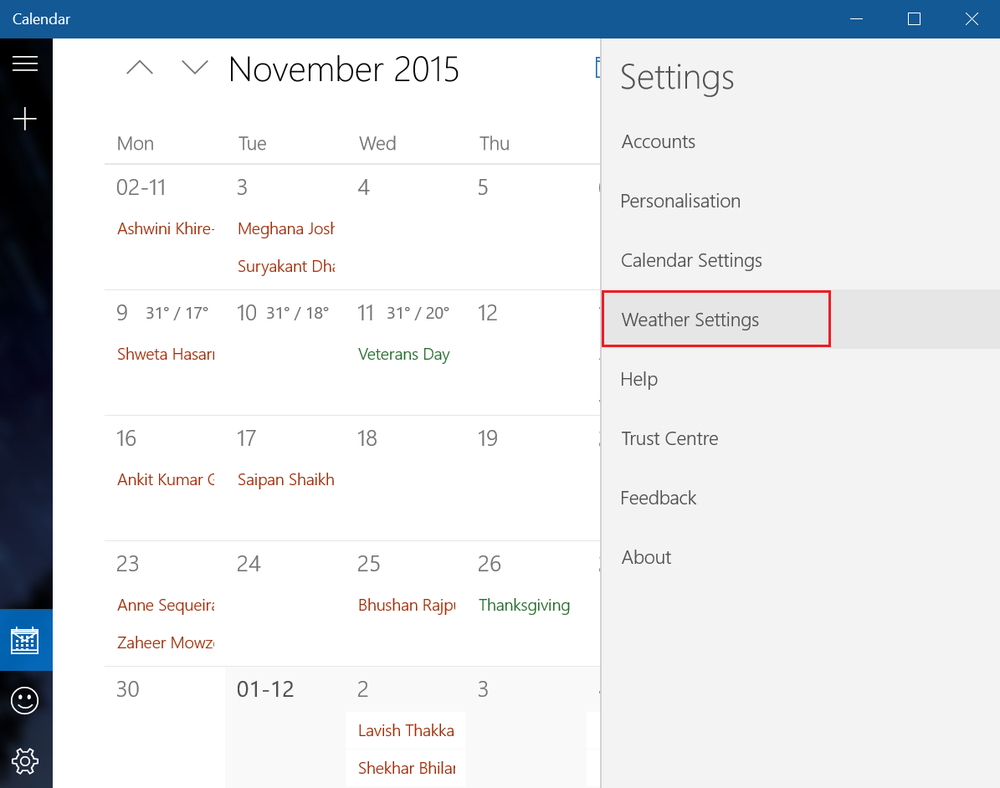Ändra eller Ange standardprogram och program på Windows 8.1
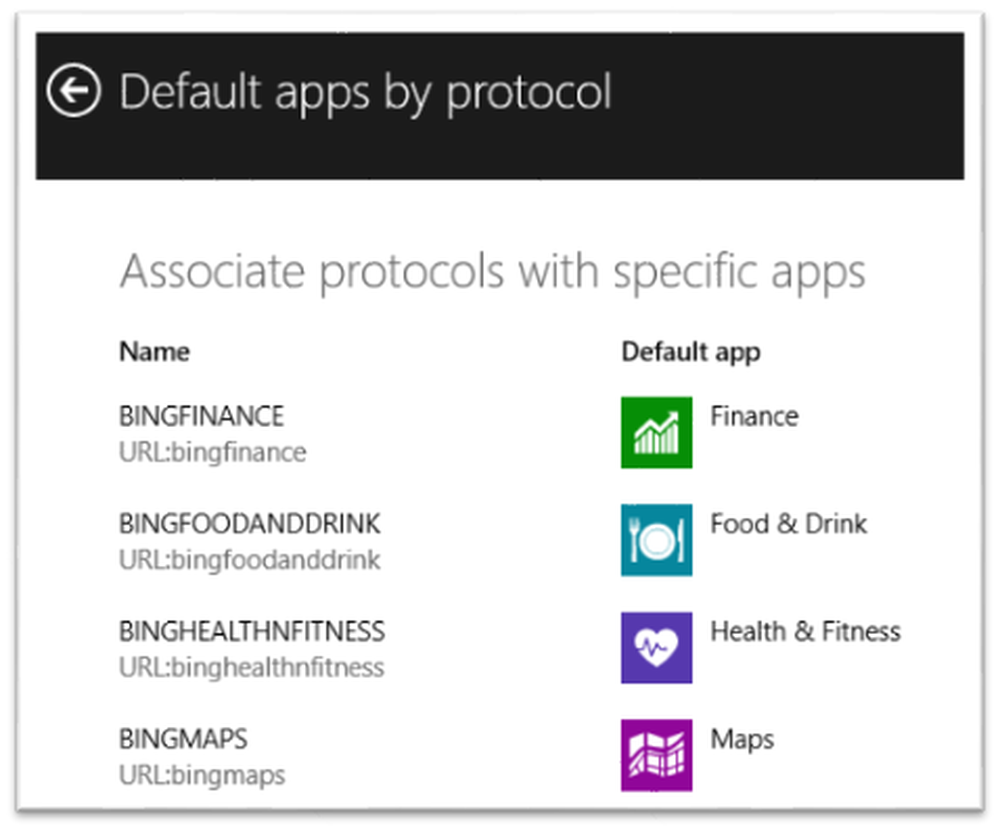
En av de vanliga sakerna vi gör är att ställa in standardprogrammen, med vilka vi vill öppna filer. Vi fixar vanligtvis standardwebbläsaren, standardvideospelaren och så vidare. I det här inlägget visar jag hur du ändrar standardprogrammen på Windows 8.1. Det är ganska lätt att ändra det, jag sparar bara allas tid genom att visa var alternativen är, så det blir mycket lättare att hitta.
Ändra standardprogrammen på Windows 8.1
Följ dessa steg
- Tryck på Start-knappen och skriv in PC-inställningar.
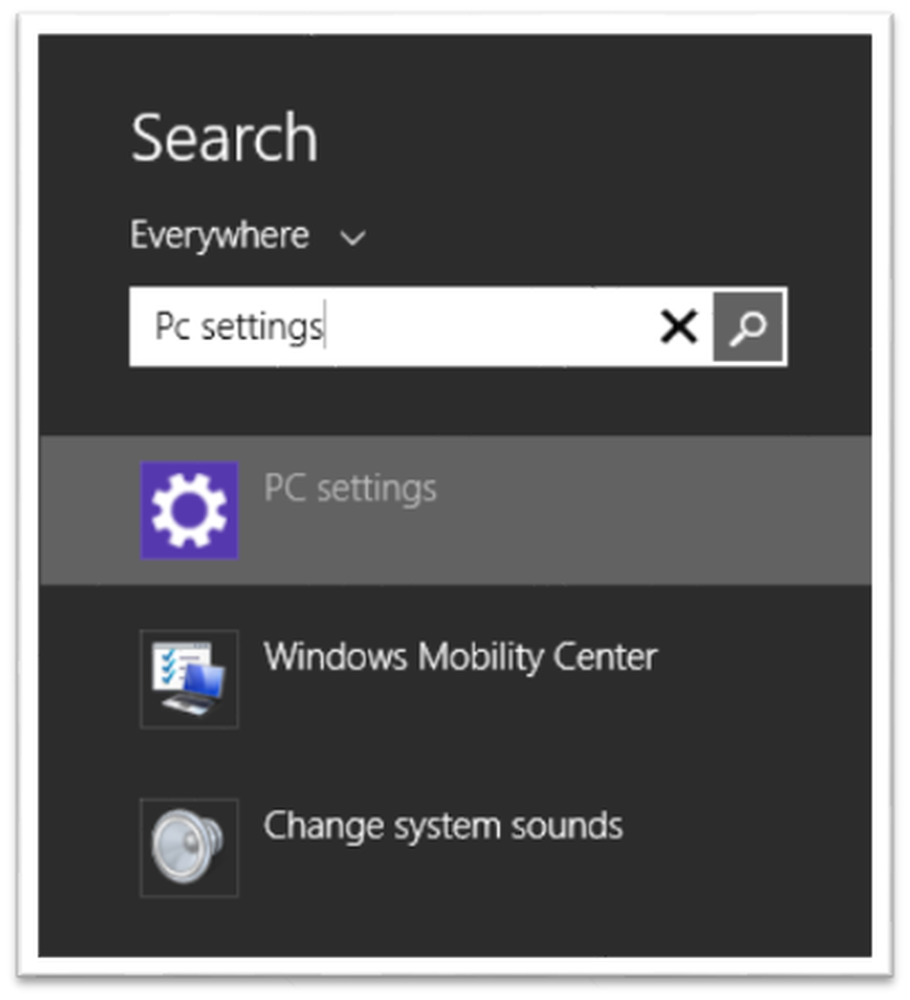
- Välj PC-inställningar och i PC-inställningar välj "Sök och appar”.
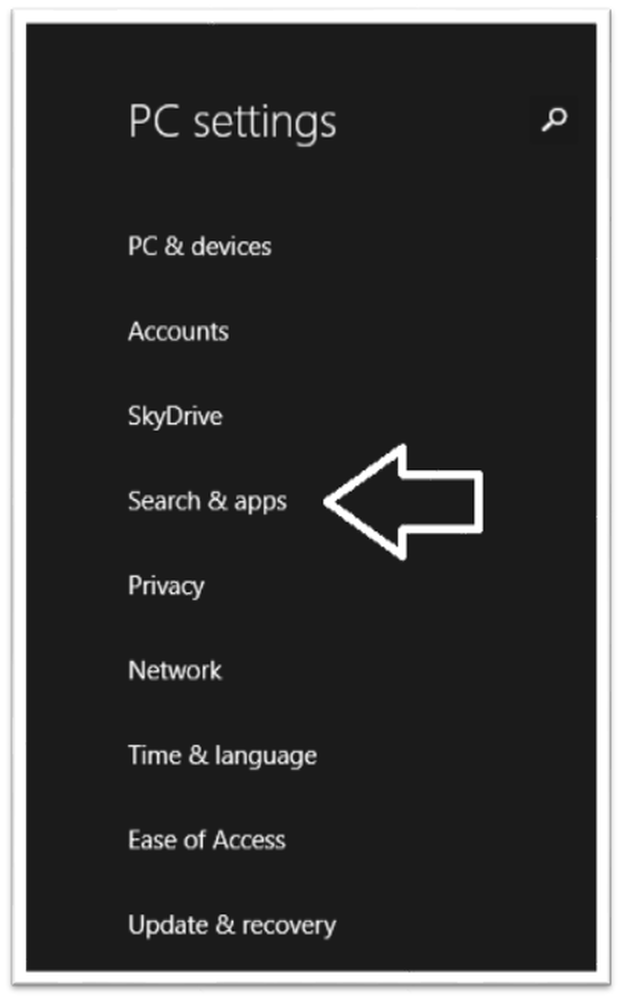
- Nu under "Sök och appar"Välj Standardvärden.
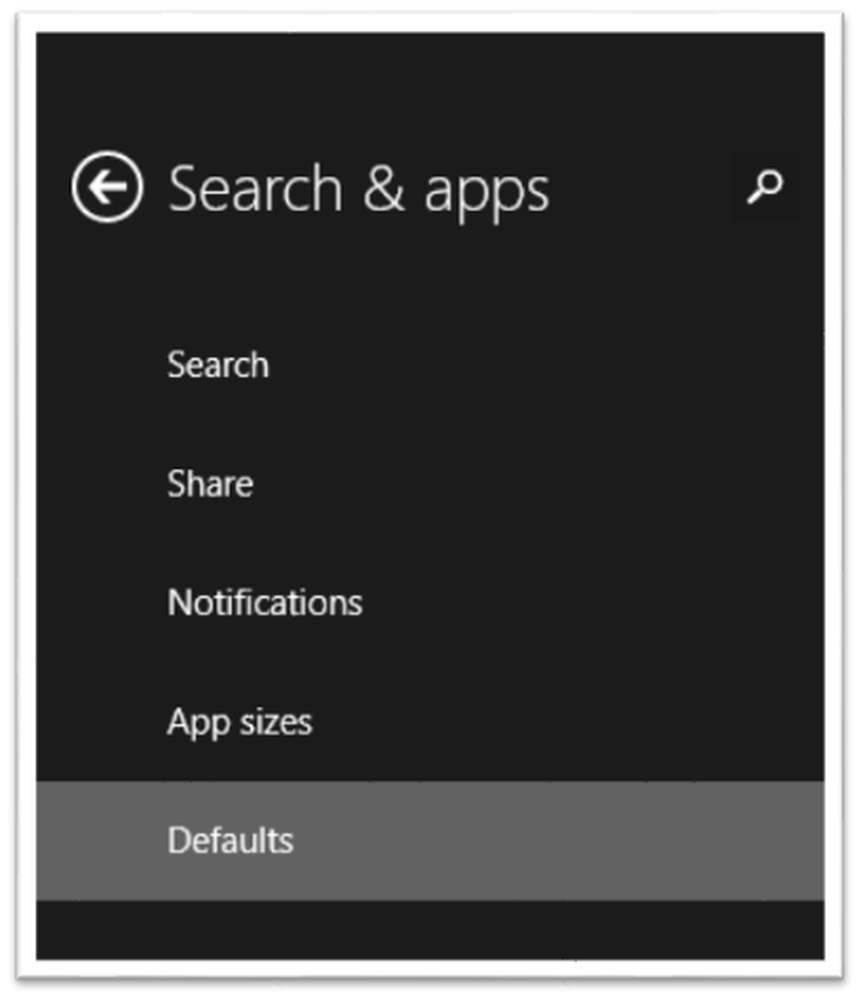
- Under standardinställningarna hittar du olika alternativ för att ändra standardprogram som webbbläsare, e-post, musikspelare, videospelare, fotovisare etc. som visas i bilden nedan.
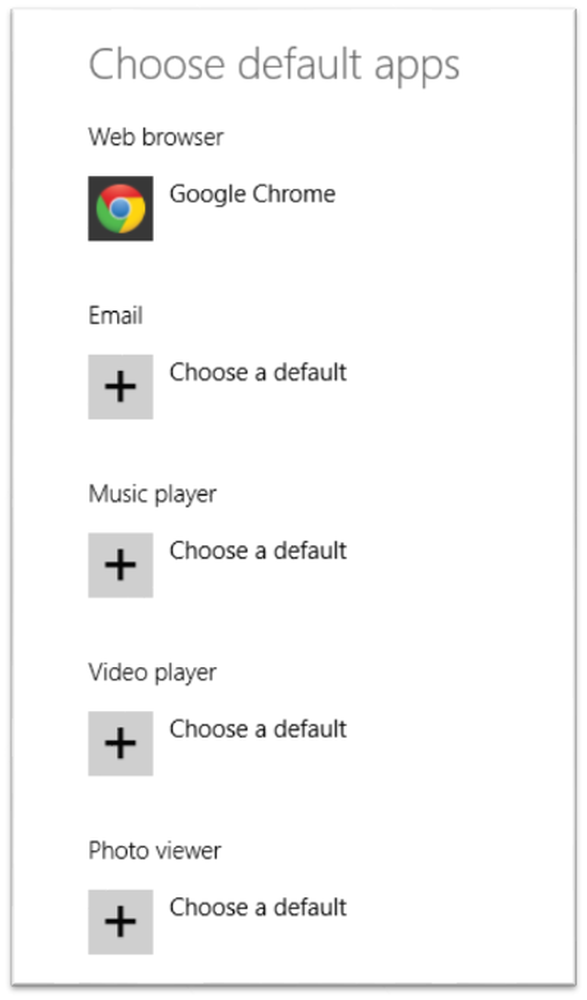
- Klicka bara på Välj en standard och välj från den tillgängliga listan.
Låt nu säga att du vill ändra standardfilförening för en viss förlängning. I det här fallet måste du rulla ner lite. Du hittar något som heter "Standardprogram enligt filtyp".
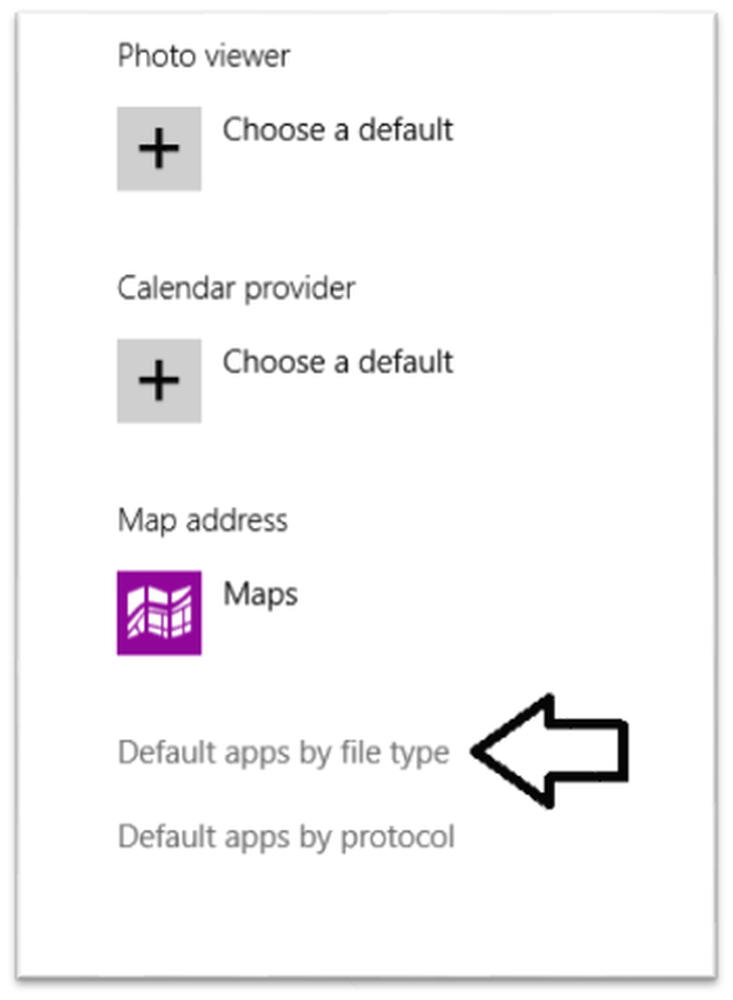
Välj bara den förlängning du vill ha och välj från den tillgängliga listan. Den enda nackdelen som gör det på så sätt är att det inte finns något alternativ att bläddra och välj det program vi vill ha. Här är några exempel om du vill se dem.
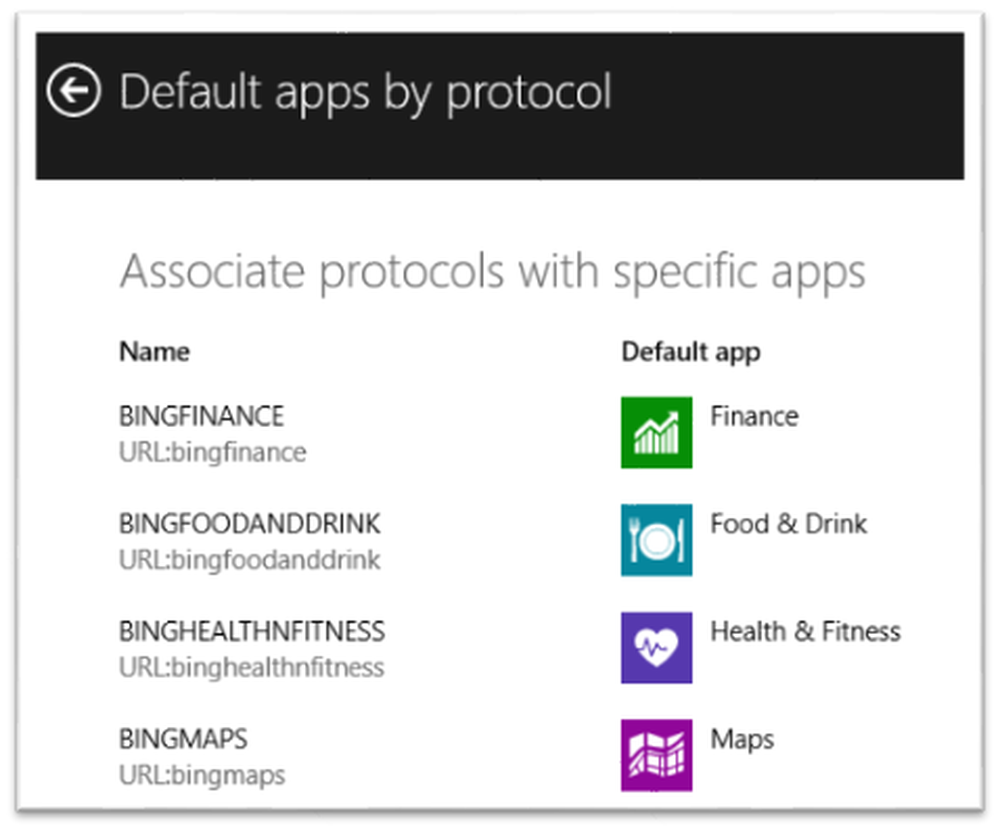
Fördelen med att använda det här alternativet är möjligheten att ändra standardföreningen till Windows 8-appar.
Jag hoppas att du hittar det här tipset användbart. Om du har några frågor är du välkommen att fråga i våra kommentarer avsnitt.
Läsa: Så här byter du standardwebbläsare eller program i Windows 10.